De ce datele mele celulare continuă să se oprească? 10 remedieri ușoare
4 min. citit
Actualizat pe
Citiți pagina noastră de dezvăluire pentru a afla cum puteți ajuta MSPoweruser să susțină echipa editorială Află mai multe
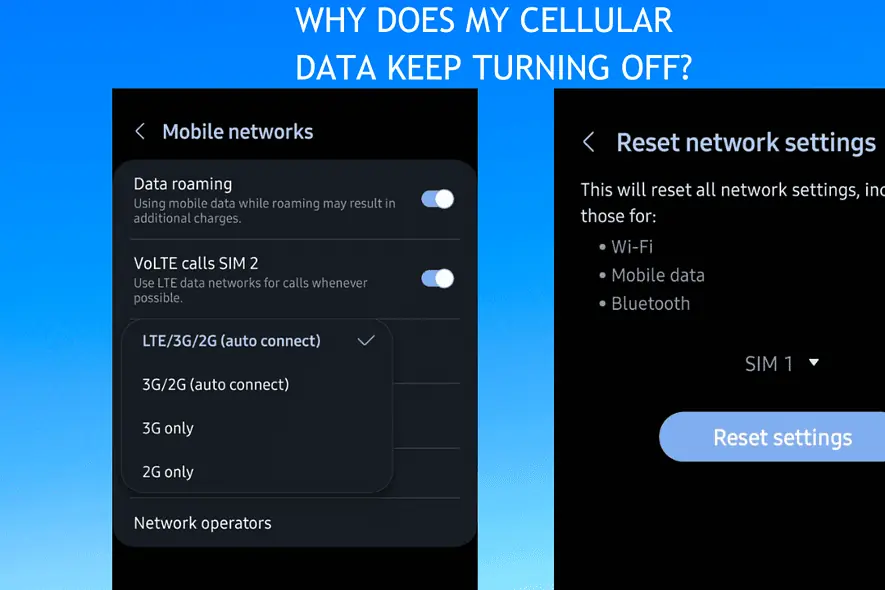
De ce datele dvs. mobile se opresc în continuare? M-am confruntat cu această problemă de câteva ori și știu cât de enervant poate fi! De obicei, se datorează setărilor configurate greșit sau actualizărilor ratate.
Urmați acest ghid pentru a o rezolva odată pentru totdeauna.
De ce datele mele celulare continuă să se oprească?
Datele dvs. mobile se opresc în continuare deoarece:
- Rutina în modul zbor a telefonului este activată.
- Roamingul de date este dezactivat pe dispozitivul dvs.
- Modul de economisire a bateriei sau modul de economisire a datelor este activat.
- Există o problemă cu setările rețelei mobile.
- Există actualizări în așteptare pe telefonul dvs.
Cum să vă păstrați datele celulare activate?
1. Verificați Setările modului avion
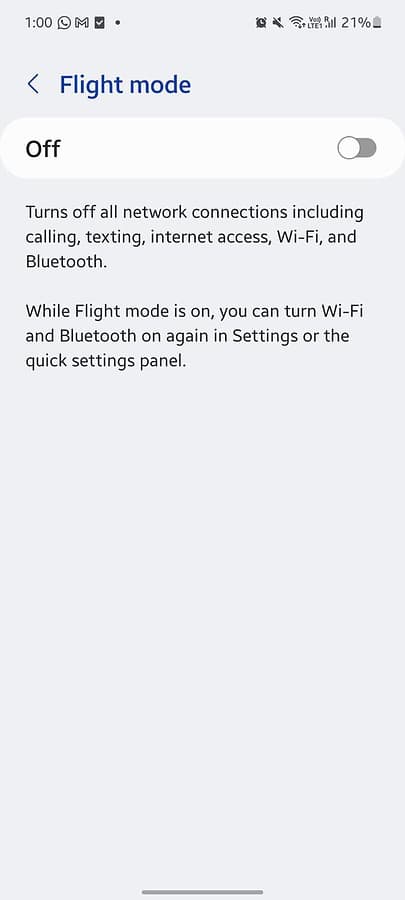
Modul Avion blochează rețelele SIM și împiedică funcționarea datelor celulare. Dacă este dezactivat, este posibil ca modul avion să fie activat accidental sau automat.
Mergi la pagina Setări > Mod zbor și dezactivați orice rutine pe care le-ați stabilit.
2. Activați roamingul de date
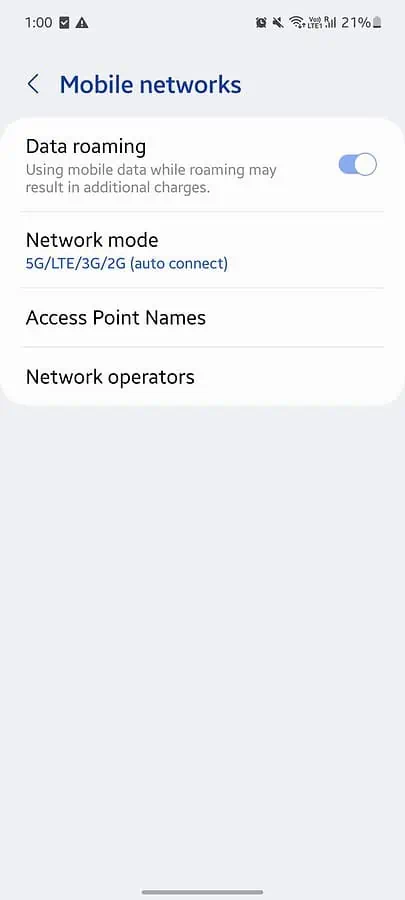
Roamingul de date dezactivează datele celulare pentru a vă împiedica să suportați costuri suplimentare. Dacă sunteți în afara zonei de acoperire a rețelei a operatorului dvs., este posibil ca telefonul dvs. să nu se poată conecta la alți operatori potențiali.
Pentru a activa roamingul de date:
- Mergi la pagina Setări > Roaming de date și porniți-l.
- De asemenea, puteți alege Mod retea pentru a alege modul de date preferat, cum ar fi 3G, 4G sau 5G.
- Uita-te dedesubt Operatori de rețea și vezi dacă telefonului tău i se permite automat să aleagă cea mai bună rețea mobilă.
3. Dezactivați modul de economisire a bateriei
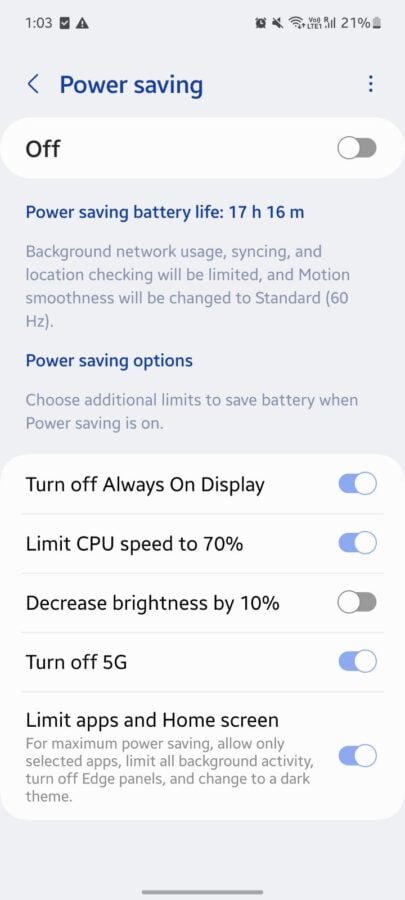
Modul de economisire a bateriei restricționează funcțiile, inclusiv datele celulare, care consumă multă energie.
- Mergi la pagina Setări > Economisire energie > Opriți 5G și dezactivați-o.
- De asemenea, puteți merge la Setări > Economisire energie > Limitare aplicații și Ecran de pornire și dezactivați-o.
4. Resetați setările rețelei mobile
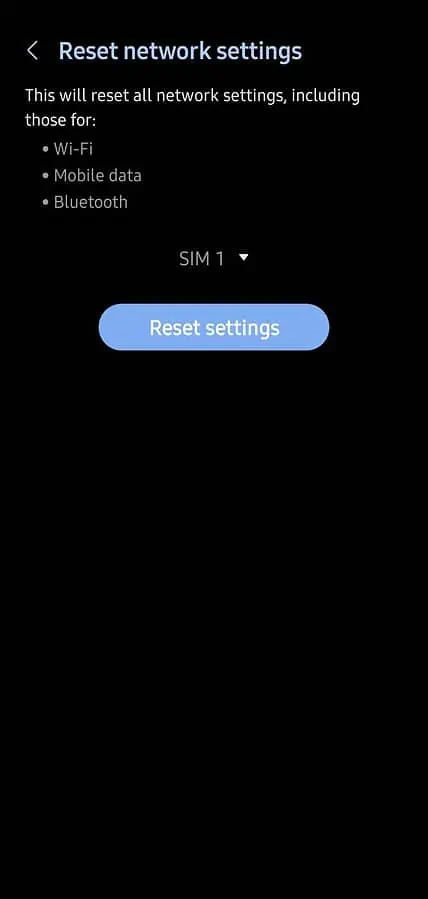
- Lansarea setări cont aplicație și mergeți la Management general > Resetare.
- Apăsați pe Resetați setările de rețea și alegeți SIM 1 sau SIM 2. În cele din urmă, faceți clic pe Reset.
5. Verificați Limita de date
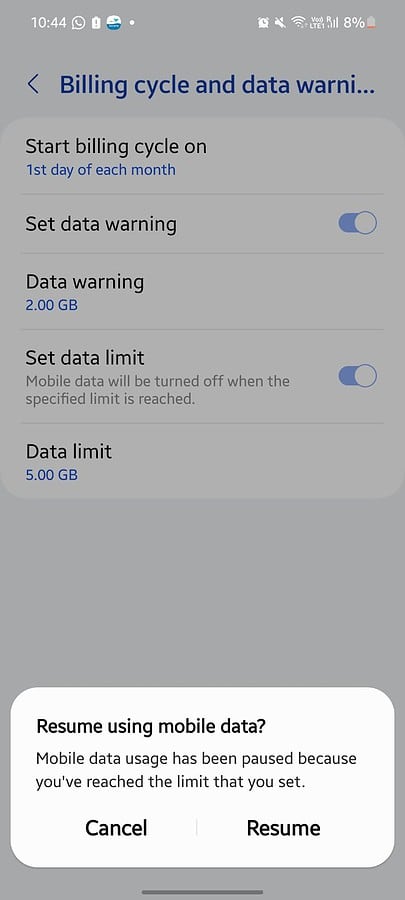
Poate ați depășit limita zilnică sau lunară de date.
- Mergi la pagina Setări > Conexiuni > Utilizare date.
- Apoi, îndreptați-vă spre Utilizarea datelor mobile și faceți clic pe setări cont icon.
- Opriți Setați limita de date pentru a vă restabili conexiunea de date celulare.
6. Dezactivați modurile Data Saver sau Ultra Data Saving
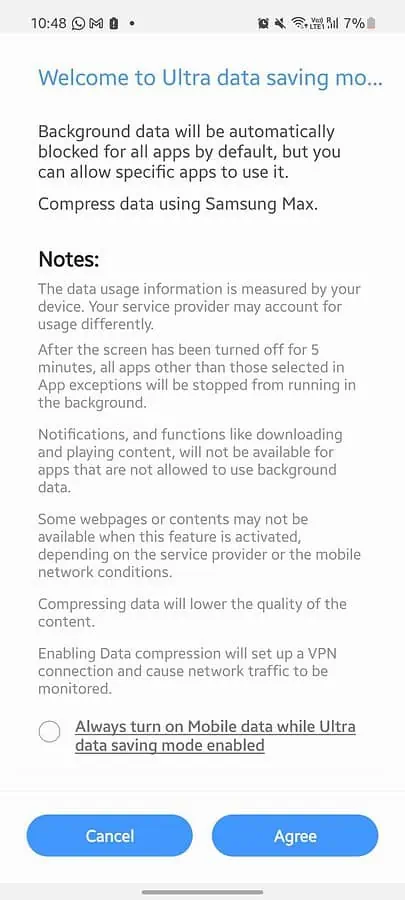
Modul de economisire a datelor vă ajută să reduceți consumul de date. Mergi la Setări > Utilizare date > Economizor de date și oprește-l.
Unele telefoane au și un modul ultra de economisire a datelor care vă permite să alegeți 4–8 aplicații. Dacă încercați să utilizați conectivitatea de date pentru o aplicație nelistată, aceasta nu va funcționa.
În acest caz, accesați Setări > Utilizare date > Mod ultra de economisire a datelor pentru a-l dezactiva. De asemenea, puteți include aplicația pe care doriți să o utilizați făcând clic pe pictograma +.
7. Verificați actualizările în așteptare
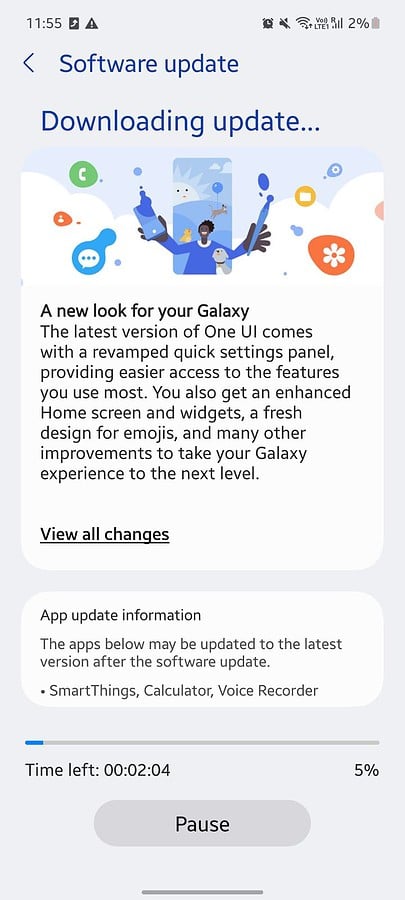
Asigurați-vă că dispozitivul este actualizat:
- Mergi la pagina Setări > Actualizare software.
- Faceţi clic pe Descărcați și instalați pentru a verifica actualizările.
- Descărcați actualizarea și faceți clic pe Instala.
8. Selectați modul de date corect
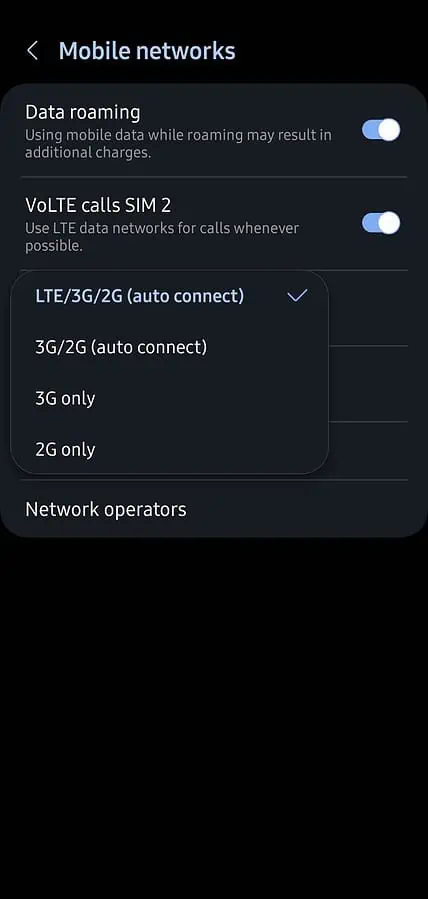
Noile carduri SIM nu funcționează dacă aveți 2G sau 3G ca mod de date preferat. Cel mai bine este să selectați cel mai recent mod de date:
- Mergi la pagina Setări > Conexiuni > Rețele mobile.
- Faceţi clic pe Mod retea și selectați cea mai recentă opțiune.
Selectați 4G sau 5G dacă sunteți într-un mod de rețea învechit. Cu toate acestea, dacă vă aflați într-o zonă cu recepție proastă este mai mică, utilizați 3G sau 2G pentru o conexiune adecvată la internet.
9. Resetați APN
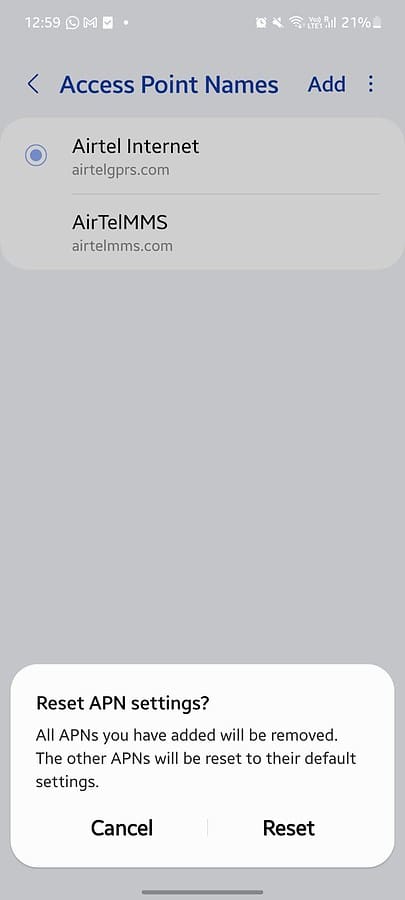
Setările APN influențează direct modul în care dispozitivul dvs. se conectează la internet prin rețeaua dvs. mobilă.
Le puteți reseta pentru a remedia configurațiile greșite, a remedia problemele comune de date mobile și pentru a vă adapta la modificările sau actualizările rețelei:
- Lansarea setări cont app.
- Mergi la pagina Conexiuni > Rețea mobilă > Nume puncte de acces.
- Faceți clic pe cele trei puncte verticale și faceți clic pe Resetare la valorile implicite.
10. Curățați tava SIM și introduceți-o într-un alt dispozitiv
Când ați curățat ultima dată cartela SIM? Ar putea exista praf sau murdărie care vă împiedică SIM-ul să funcționeze corect. Curățați ușor cartela SIM și tava cu o microfibră.
Dacă tot creează o problemă, încercați să introduceți cartela SIM într-un alt dispozitiv. Dacă funcționează bine pe alt dispozitiv, trebuie să vă duceți telefonul mobil la centrul de service. Și, dacă SIM-ul dvs. nu funcționează, ar putea fi timpul să obțineți unul nou!
Ați putea fi, de asemenea, interesat de:
- Conectat fără Internet Android—7 remedieri simple
- De ce ar trebui să utilizați un VPN pe dispozitivul dvs. Android?
Deci, de ce datele dvs. celulare se opresc în continuare? În cele mai multe cazuri, este o configurare greșită temporară sau o neglijare. Spune-mi ce metodă a funcționat pentru tine!








